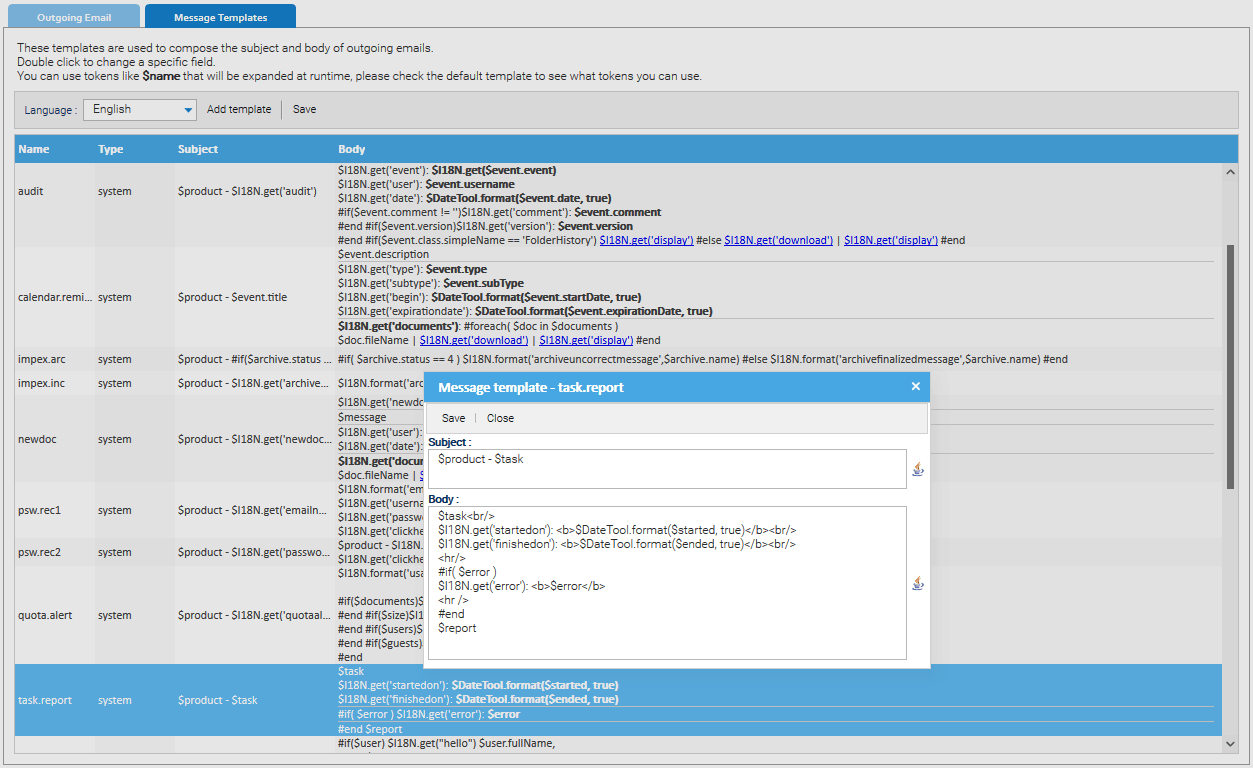Correo Electrónico Saliente
Con el fin de permitir que LogicalDOC envie mensajes de correo electrónico, usted tiene que conectar la aplicación a su servidor de correo SMTP. En la sección Correo electrónico saliente puede configurar los parámetros del servidor de correo.
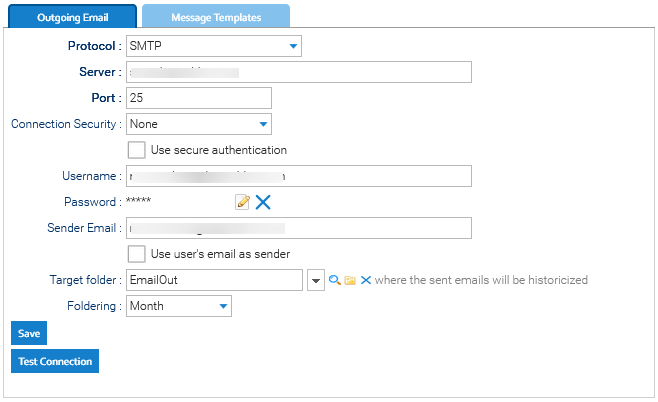
- Protocolo: puedes elegir entre SMTP estándar o SMTP Microsoft 365
- Servidor SMTP: IP o nombre de host del servidor de correo
- Puerto: puerto de comunicación(por defecto es 25)
- Nombre usuario: nombre de usuario de la cuenta a utilizar
- Contraseña: la contraseña
- Seguridad de la conexión: la seguridad de conexión(ninguna, TLS o SSL)
- Email Remitente: el correo electrónico que se utilizará como campo Remitente
- Carpeta de destino: opcionalmente, puede especificar una carpeta que recibirá una copia de todos los correos electrónicos enviados por LogicalDOC
- Org. Carpetas: la organización de las sub carpetas de la carpeta de destino
Haga clic en Guardar para hacer persistentes los cambios y Test de conexión para enviar un mensaje de prueba y comprobar la conexión.
Microsoft 365
En caso de que el servidor de correo al que desea conectarse sea Exchange de Microsoft 365, deberá realizar configuraciones específicas para permitir que LogicalDOC acceda a él. Vea todos los detalles aquí.
Plantillas de Mensajes
En la ficha Plantillas de Mensajes está la lista de las plantillas utilizadas por LogicalDOC para componer los mensajes salientes. Cada plantilla está asociada a un idioma específico y se utiliza para componer un exacto mensaje(alerta de auditoría, notificación de tareas y así sucesivamente). Al hacer clic en un renglón, será capaz de cambiar el asunto y el cuerpo de esa plantilla. Elija el idioma Inglés para ver la lista de las plantillas predeterminadas.
Usted puede utilizar marcadores de posición y elementos condicionales, por favor mire la guía Sintaxis de la Automatización.
Adición de plantillas para los usuarios
Aparte de las plantillas de sistema que encuentra por defecto, puede hacer clic en Agregar plantilla para crear nuevas plantillas disponibles para los usuarios para componer correos electrónicos dentro de LogicalDOC.